Настройка 1с кабинет сотрудника
Обновлено: 03.07.2024
В чем удобство сервиса «1С:Кабинет сотрудника» для работников
"1С:Кабинет сотрудника" - это приложение, с которым можно работать через браузер с компьютера (или ноутбука), либо установить мобильное приложение на смартфон или планшет. В "1С:Кабинете сотрудника работники смогут:
То есть, сервис позволяет сотрудникам самостоятельно получить нужную им информацию без прямого доступа к информационным базам 1С.
В чем удобство сервиса «1С:Кабинет сотрудника» для бухгалтерии
При использовании сервиса "1С:Кабинет сотрудника" работа бухгалтерии сильно упрощается.Передавать расчетные листки сотрудникам можно в любое время (ст. 136 ТК РФ), а сотрудники прямо в приложении подтверждают получение документа.
Заявления от сотрудников на оформление отпусков, отсутствий, получение справок (2-НДФЛ и другие) сразу попадают в программу 1С, не нужно принимать их в бумажном виде или по электронной почте.
Также упрощается процесс внесения изменений в личные данные сотрудников. Сотрудники самостоятельно проводят корректировки в своем "Личном кабинете", а бухгалтер в программе 1С только утверждает изменения.
Таким образом, при использовании "1С:Кабинет сотрудника" сокращается время, которое сотрудники и бухгалтерия тратят на согласование отпусков, отсутствий и получение справок. Сотрудникам не нужно будет ходить в бухгалтерию, а бухгалтерия сможет не отвлекаться от своих дел.
Кто может пользоваться сервисом "1С:Кабинет сотрудника"
Сервис уже встроен в самые популярные программы 1С:
- 1С:Зарплата и управление персоналом, ред. 3 (ПРОФ, КОРП) с версии 3.1.14.166;
- 1С:Зарплата и кадры государственного учреждения, ред. 3 (ПРОФ, КОРП) с версии 3.1.14.166.
В ближайшее время планируется расширение списка программ 1С, которые будут поддерживать работу с сервисом. Актуальный список можно проверять на Портале 1С:ИТС.
Внимание! Для работы сервиса "1С:Кабинет сотрудника" программа 1С должна быть на официальной поддержке.
Тестирование сервиса "1С:Кабинет сотрудника"
Пользователи могут подключить тестовый период на 45 дней в своей программе 1С. Во время тестового периода можно создать неограниченное количество личных кабинетов.
В дальнейшем условия предоставления тестового периода могут быть изменены.
Если компания перестанет оплачивать сервис "1С:Кабинет сотрудника", что будет с данными о личных кабинетах сотрудников?
Данные о личных кабинетах сотрудников при своевременном продлении доступа к сервису хранятся неограниченный период времени.
Если прервать использование сервиса более чем на 2 месяца, то данные о личных кабинетах из сервиса будут удалены. Восстановить их в сервисе можно будет с помощью повторной загрузки из программы 1С.
Мобильное взаимодействие сотрудников и бухгалтерии по кадровым вопросам
Преимущества использования
Выполнение требований ст. 136 ТК РФ об обязательной выдаче расчетных листков
"1С:Кабинет сотрудника" – простой способ передать сотрудникам расчетные листки в электронном виде. Сотрудник ознакомится с документом в личном кабинете через веб-браузер или в специальном приложении на своем мобильном телефоне (iOS или Android).Ускорение кадрового документооборота
Экономия времени при взаимодействии сотрудников и бухгалтерии
При использовании "1С:Кабинет сотрудника" сокращается время, которое сотрудники и бухгалтерия тратят на предоставление расчетных листков, согласование отпусков, получение справок и других документов. Сотрудникам не нужно ходить в бухгалтерию, а бухгалтерии отвлекаться от своих дел.Улучшение условий труда
Сотрудники оценят удобство "1С:Кабинет сотрудника": в любой момент времени и в любом месте, где есть интернет, они смогут посмотреть сведения о зарплате, количество оставшихся дней отпуска, заказать справку 2-НДФЛ и т.п.Возможности
Как устроен "1С:Кабинет сотрудника"
"1С:Кабинет сотрудника" получает необходимые данные (расчетные листки, справки, другую информацию) из приложений 1С (например, "1С:Зарплата и управление персоналом") и обеспечивает возможность просмотра этих данных для сотрудников через веб-браузер на компьютере или посредством специального приложения для мобильных устройств (iOS ил Android). При этом любая передача данных возможна только по разрешению ответственного сотрудника (бухгалтер, кадровик или менеджер). Доступ к данным осуществляется по личному паролю сотрудника.
Работа "1С:Кабинет сотрудника" не зависит от загруженности программы 1С и не создает дополнительной нагрузки на нее, не требует дополнительных клиентских лицензий "1С:Предприятие".
Для бухгалтеров и кадровиков
- передача сотрудникам расчетных листков;
- получение от сотрудников заявлений на отпуск, командировку, уведомлений об отсутствии;
- передача 2-НДФЛ и других справок.
Для сотрудников
- получение расчетных листков о выданной заработной плате;
- упрощенная схема оформления заявлений на отпуск и контроль остатка отпускных дней;
- передача в бухгалтерию заявлений на отпуск, командировку, уведомлений об отсутствии;
- получение 2-НДФЛ и других справок;
- информирование отдела кадров об изменении данных, о новых документах, семейном положении и т.п.
Условия использования
Работает в программах:
- 1С:Бухгалтерия предприятия (базовая, ПРОФ, КОРП), редакция 3.0 с версии 3.0.96.30
- 1С:Зарплата и управление персоналом, ред. 3 (ПРОФ, КОРП) с версии 3.1.14.166, базовая с версии 3.1.14.305
- 1С:Зарплата и кадры государственного учреждения, ред. 3 (ПРОФ, КОРП) с версии 3.1.14.166, базовая с версии 3.1.14.305
- 1С:ERP Управление предприятием 2 с версии 2.4.13.46
- 1С:Комплексная автоматизация 2 с версии 2.4.13.46
Для работы необходим доступ в интернет.
Пользователи могут подключить тестовый период на 45 дней прямо в программе 1С. При первоначальной настройке "1С:Кабинет сотрудника", тестовый период будет начислен автоматически. Во время тестового периода можно создать неограниченное количество личных кабинетов.
С версии 3.1.14.166 программы «1С:Зарплата и управление персоналом 8» (ред. 3) реализован новый сервис «1С:Кабинет сотрудника». Этот сервис позволяет сотрудникам в любой момент в любом месте, где есть интернет, посмотреть сведения о зарплате, получить справку о заработке, получить расчетные листки, оформить заявление на отпуск, командировку и многое другое.
Бухгалтерии и кадрам сервис позволяет сократить время, которое уходит на предоставление расчетных листков, согласование отпусков, получение справок и других документов. Сотрудникам не нужно ходить в бухгалтерию и кадры, а последним отвлекаться от своих дел.
Сервис пока недоступен пользователям базовой версии.
В версии КОРП ранее уже была предусмотрена аналогичная функциональность " Самообслуживание ". Теперь есть и альтернативная возможность. При выборе того или иного варианта следует учитывать ключевые различия (помимо стоимости):

Подключение и настройка сервиса 1C:Кабинет сотрудника
Подключение к сервису
Подключение настраивается пользователем с полными правами. Настройка вызывается по кнопке Подключить на начальной странице, либо по ссылке Сервис 1С:Кабинет сотрудника в разделах Кадры или Зарплата.

Для работы с сервисом в базе должна быть подключена интернет-поддержка. Если она еще не была подключена, это предлагается сделать здесь же по кнопке Подключить.
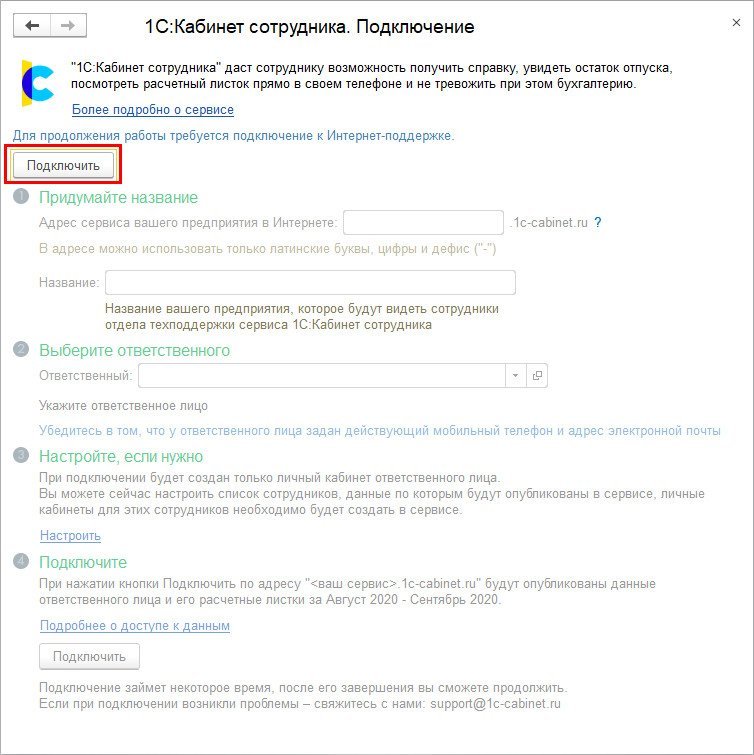
Далее необходимо пройти все этапы, предлагаемые помощником подключения (о настройке на этапе 3 написано в следующем разделе), после чего опять же нажать кнопку Подключить.

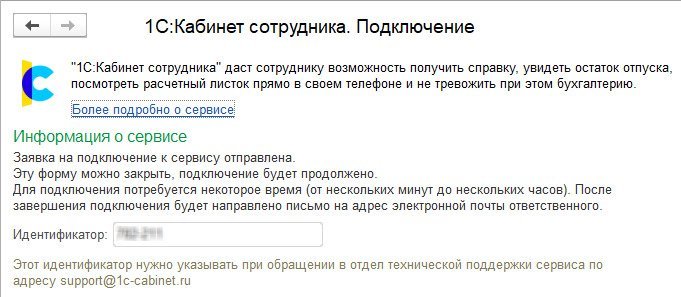
В случае успешного подключения появится этап 5, в котором будет указана ссылка на сервис (если форма подключения была случайно закрыта до перехода по ссылке, то открыть ее можно по ссылке Сервис 1С:Кабинет сотрудника в разделах Кадры или Зарплата).
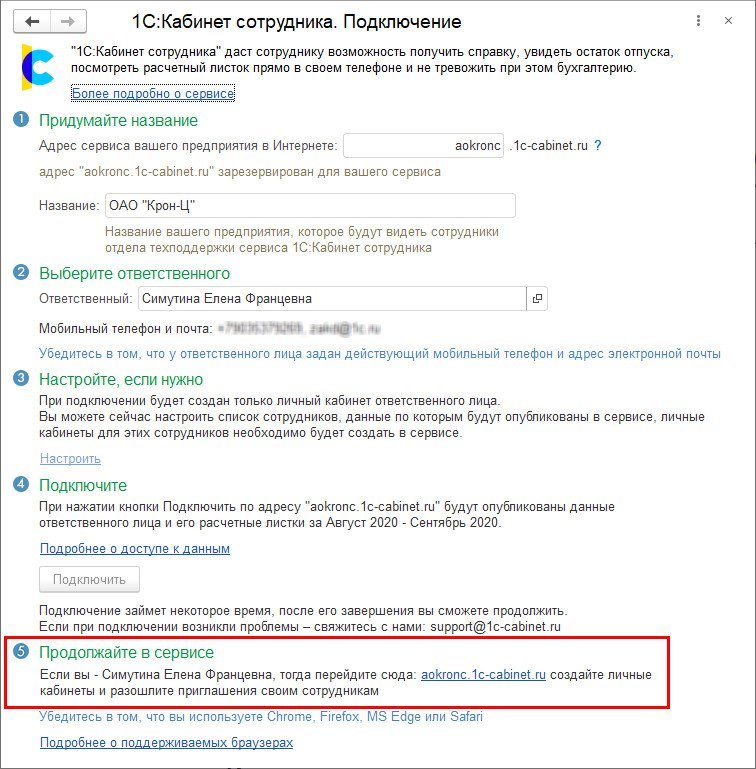
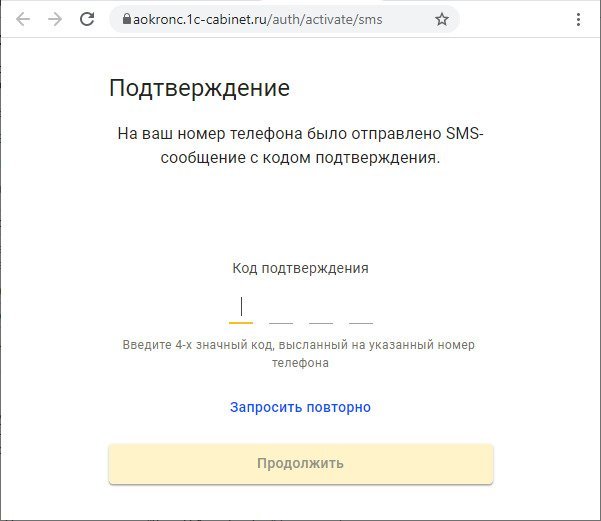
После чего будет предложено придумать и ввести пароль для входа в сервис. Сложность пароля пока не контролируется, поэтому следует самостоятельно подходить ответственно к его выбору.
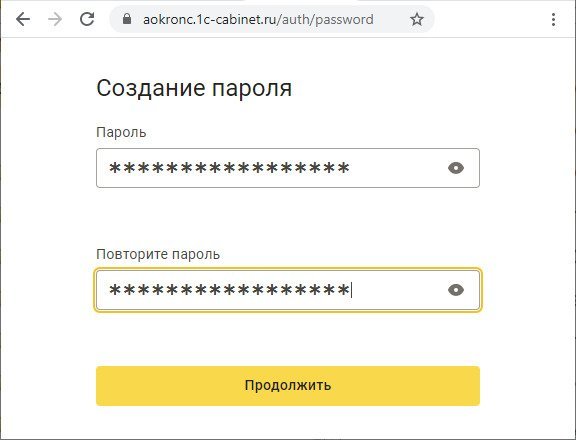
Теперь можно продолжить работу в сервисе – ознакомиться с его возможностями и создать кабинеты для сотрудников, если они были выбраны на этапе 3 помощника подключения.
Публикация кабинетов
Если на этапе 3 сотрудники выбраны не были, то после подключения их можно указать в форме, открывающейся по ссылке Сервис 1С:Кабинет сотрудника в разделах Кадры или Зарплата.
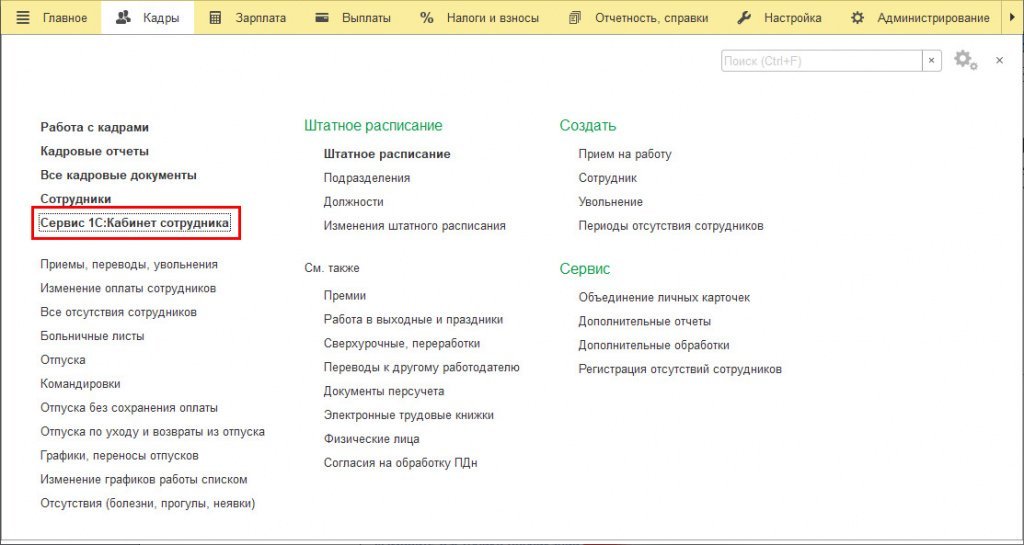
Для этого в открывшейся форме нужно перейти по ссылке Изменить настройку публикации.

Для выбора публикуемых позиций нужно проставить флажки в колонке Публиковать. По кнопке Публикуемые сотрудники можно просмотреть отобранных в результате сотрудников. Для них должен быть указан адрес электронной почты и/или мобильный телефон. Если это условие не выполнено, строка будет выделена красным.
По кнопке Обновить публикацию информация по выбранным сотрудникам передается в сервис.
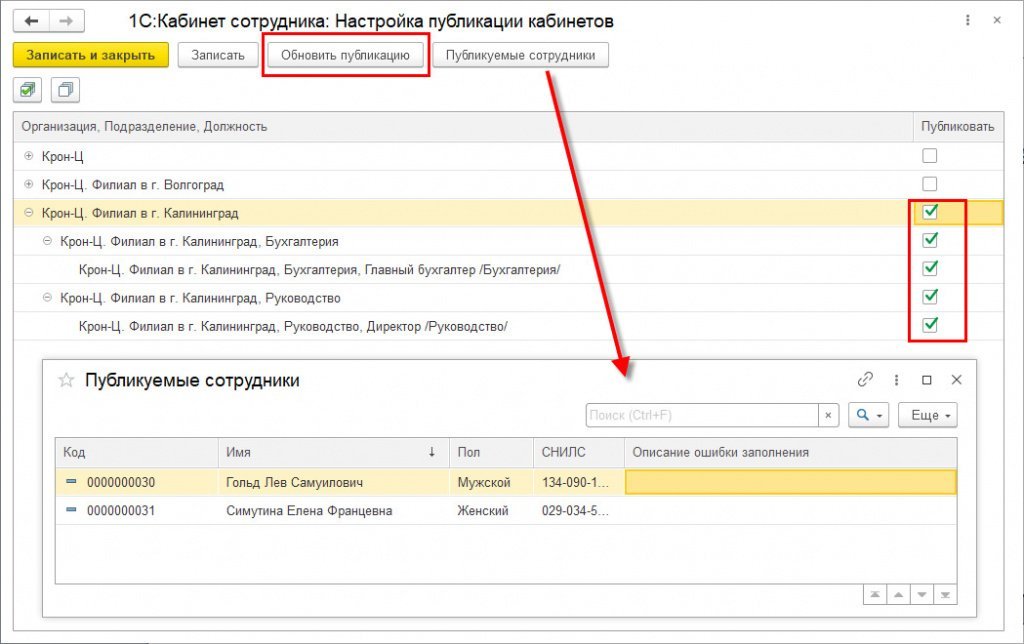
Обращаем внимание, что для публикации в сервисе ответственного, подключившего сервис, в числе сотрудников, его позиция также должна быть выбрана здесь для публикации.
В сервисе имеется возможность согласования заявлений сотрудников их руководителями. Чтобы ей можно было воспользоваться, укажите руководителей подразделений.
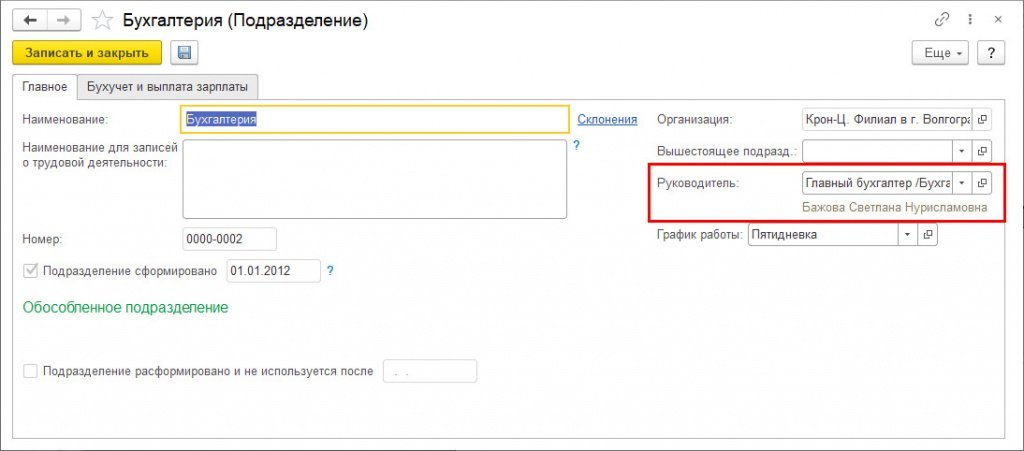
Если руководитель подразделения не задан, либо это лицо не выбрано для публикации в сервисе, тогда в качестве руководителя подразделения публикуется руководитель самой организации (если он задан в ответственных лицах организации и публикуется).
Адресация заявок
Для корректной адресации заявок сотрудников из сервиса необходимо указать исполнителей задач в разделе Администрирование – Органайзер – Бизнес-процессы и задачи – Роли и исполнители задач.
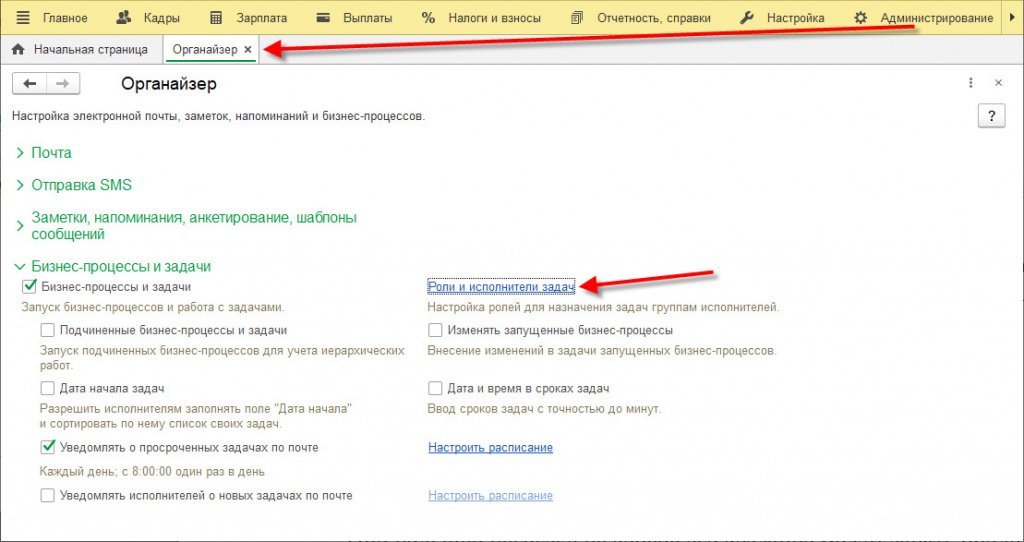
По умолчанию все заявки приходят на пользователя, подключавшего сервис (и он может перенаправлять их другим сотрудникам), но гораздо удобней эту информацию указать сразу.
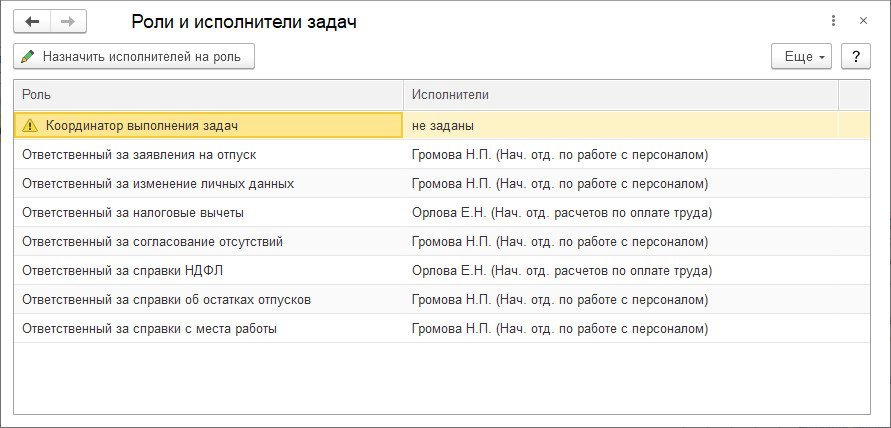
Обработка заявок возможна кадровиком, расчетчиком или пользователем с профилем, которым предусмотрена роль Обработка заявок кабинет сотрудника.
Расписание обмена
По умолчанию автоматический обмен информацией между приложением и сервисом выполняется каждые 10 минут. Изменить расписание или запустить обмен вручную можно из раздела Администрирование – Обслуживание – Регламентные операции – Регламентные и фоновые задания – регламентное задание Обмен с сервисом "1С:Кабинет сотрудника".
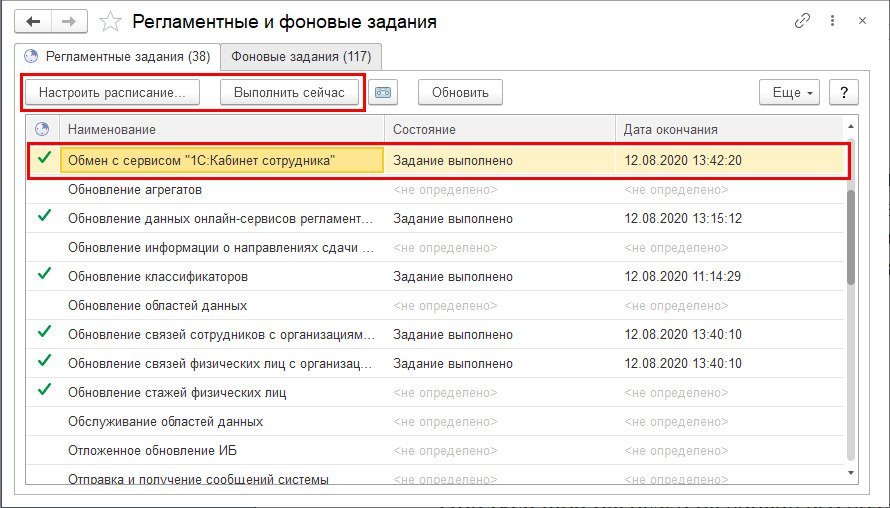
Создание кабинетов в сервисе 1C:Кабинет сотрудника
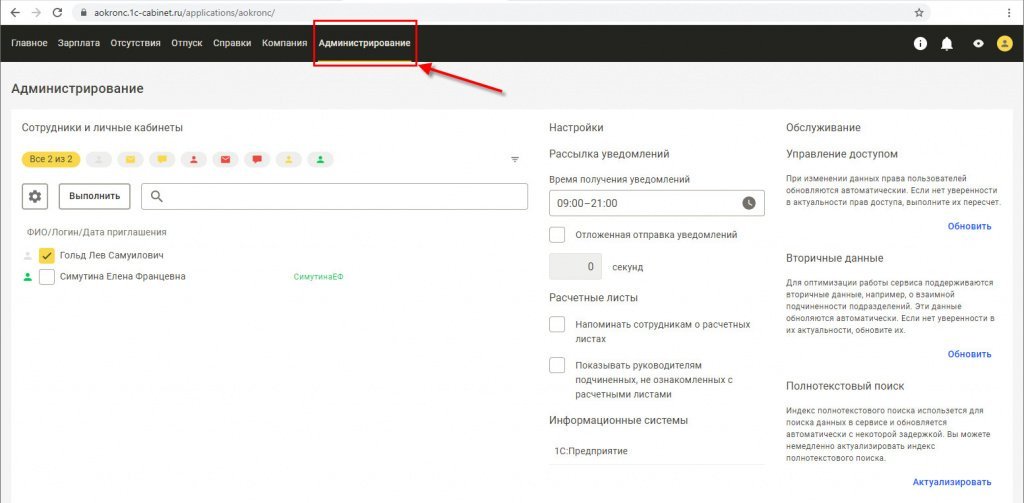
В списке слева отображаются опубликованные в сервисе сотрудники. Состояние дел обозначается пиктограммой:

После создания кабинетов сотрудникам необходимо отсюда же разослать приглашения на почту и/или по СМС. Сотрудники получат инструкцию по подключению, текст которой задан в форме по кнопке с шестеренкой (при необходимости его можно изменить). После подключения сотрудник получит доступ к своему кабинету, что отобразится соответствующей пиктограммой – зеленым человечком.
По кнопке с шестеренкой можно включить автоматическое создание кабинетов и/или рассылку приглашений. Тогда после публикации сотрудников в сервисе кабинеты для них будут созданы автоматически. А после создания кабинетов автоматически будут отправлены приглашения.
Возможности кабинета в сервисе 1C:Кабинет сотрудника
Просмотр расчетных листков
В кабинетах сотрудников можно опубликовать их расчетные листки. Каждый сотрудник увидит только свои листки. Администратор сервиса листки других сотрудников не увидит.
Публикация листков производится расчетчиком или любым другим пользователем, профилем которого предусмотрена роль Публикация расчетных листков.
Пользователю с полным правами для этого достаточно перейти по ссылке Сервис 1С:Кабинет сотрудника в разделах Кадры или Зарплата, в открывшейся форме выбрать месяц и нажать Опубликовать.
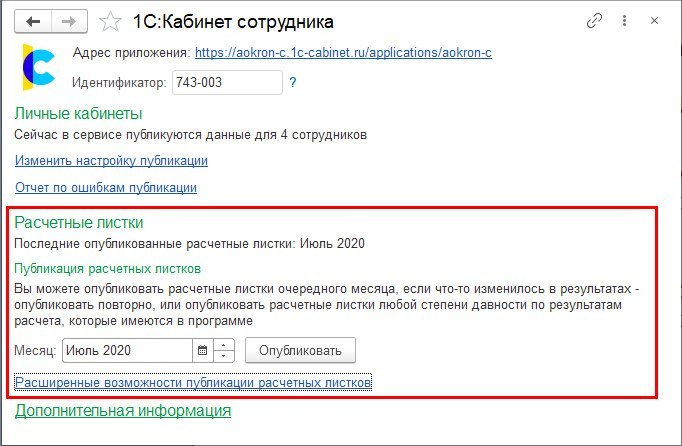
Здесь же по ссылке Расширенные возможности публикации расчетных листков (или Публикация расчетных листков в разделе Зарплата – эта ссылка доступна пользователю без полных прав) можно выполнить более точечную публикацию листков.

После публикации сотрудник увидит в кабинете свои расчетные листки. В целях безопасности при работе с компьютера по умолчанию суммы частично скрываются. Убедившись, что за спиной никого нет, сотрудник может включить полное отображение сумм, нажав на кнопку с изображением глаза в правом верхнем углу.
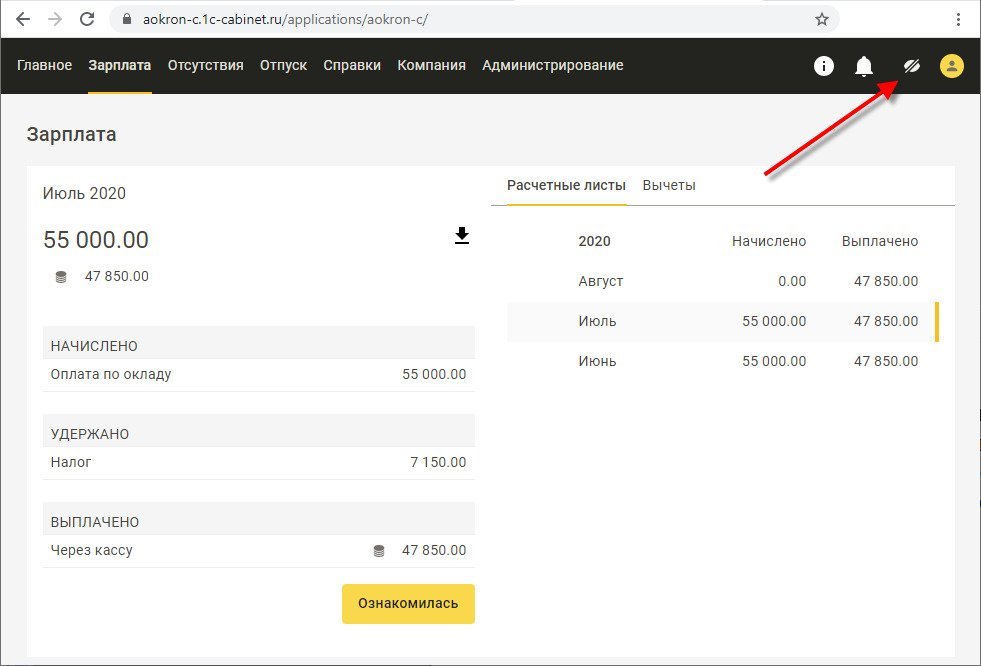
Каждый сотрудник может настроить удобный для себя режим отображения информации в настройках своего профиля.
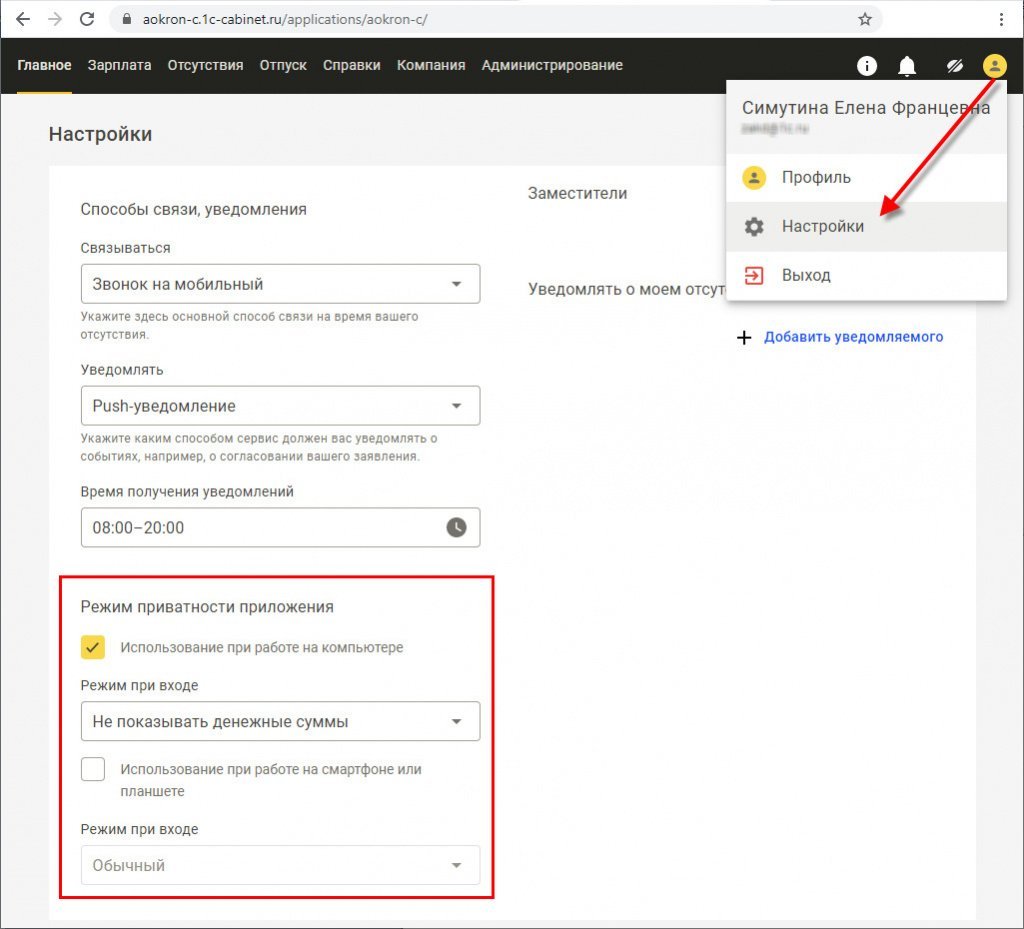
Администратор сервиса в разделе Администрирование может установить настройки, связанные с расчетными листками.
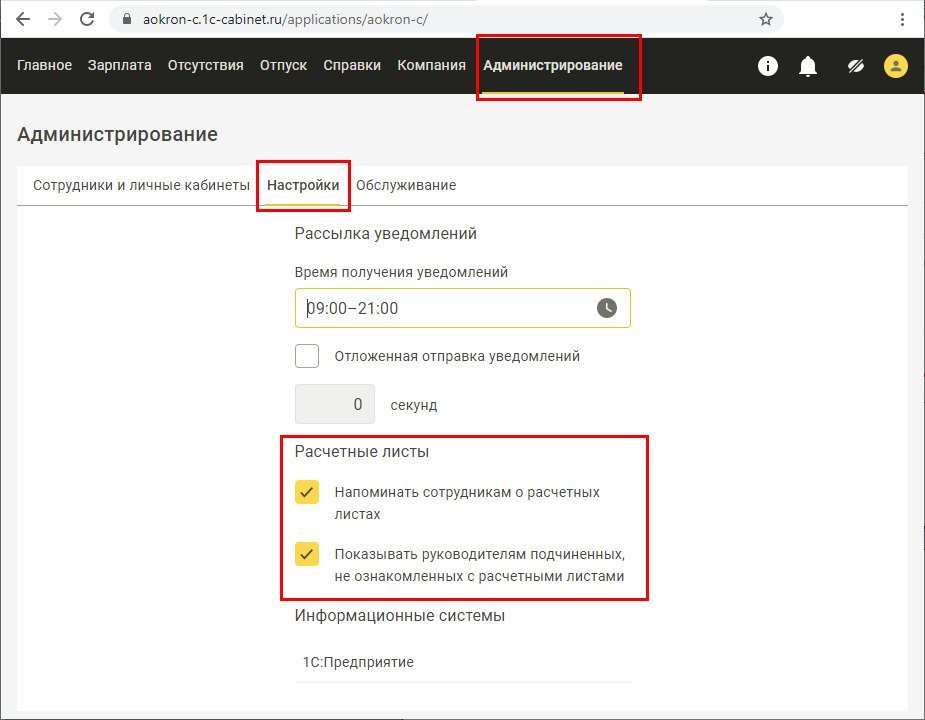
Сотрудник может заявить о своем отсутствии, чтобы согласовать его со своим руководителем и/или кадровой службой, а также чтобы информировать об этом остальных сотрудников.
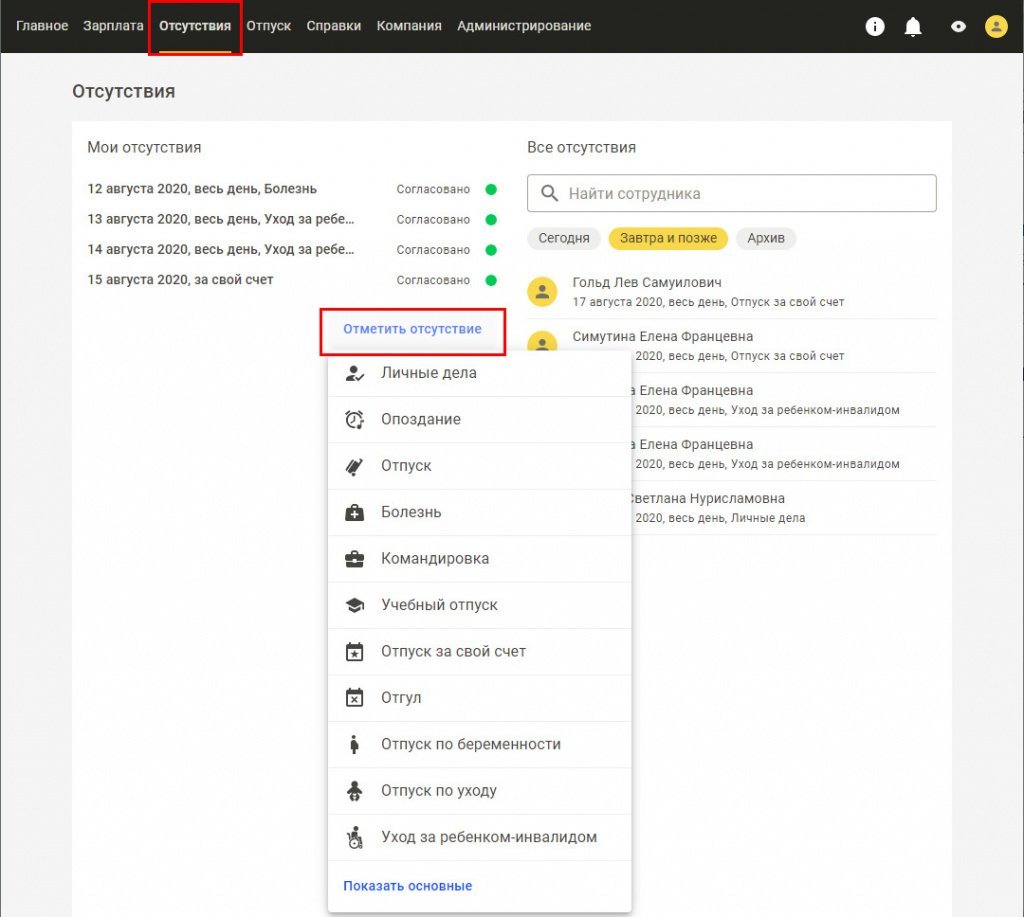
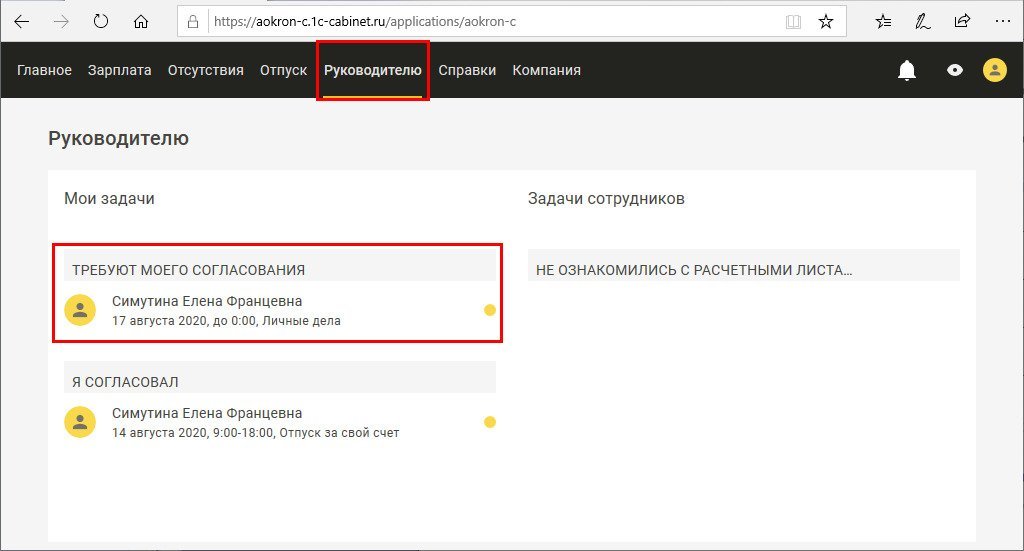
Если руководитель согласовывает отсутствие, то пользователю, назначенному ответственным за согласование отсутствий или за заявления на отпуск, будет создана соответствующая задача в программе в разделе Главное – Сервис – Мои задачи.
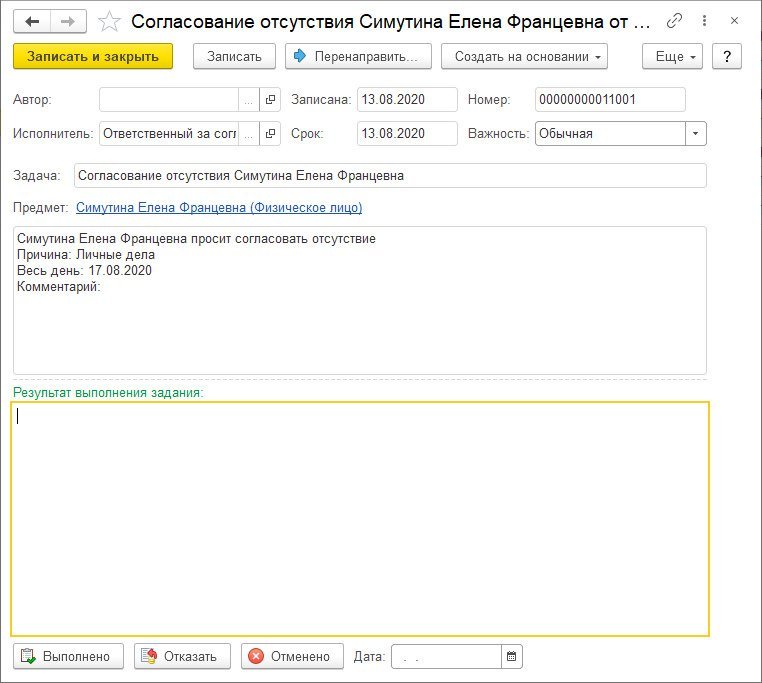
На основании этой информации пользователь может ввести в программу соответствующий документ, регистрирующий отсутствие. После этого задачу нужно отметить как выполненную, чтобы сотрудник увидел это в своём кабинете.
По некоторым видам отсутствий доступа кнопка Отказать – по ней можно отказаться согласовать заявление сотрудника. Тогда сотрудник увидит отказ в своём кабинете.
Если по какому-то заявлению не предусмотрен отказ, то задачу можно отменить по кнопке Отменено и сообщить об этом сотруднику.
Информация о согласованных отсутствиях других сотрудников доступна для просмотра в области Все отсутствия. В ней предусмотрен отбор по периоду.
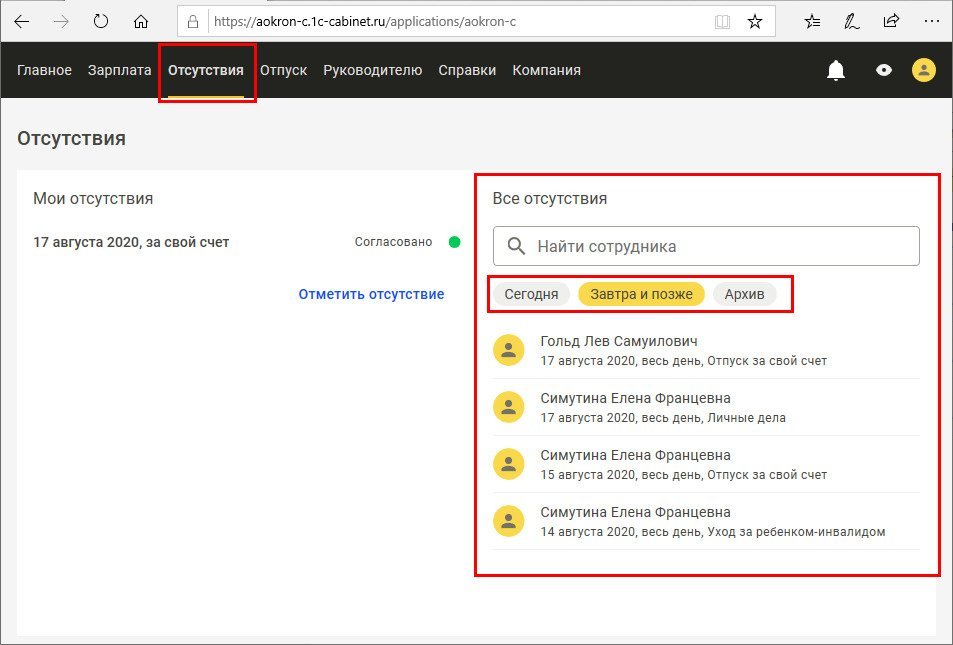
Информация по отпускам
В разделе Отпуск сотрудник может просматривать информацию по остатку отпуска, а также запросить более подробную справку об отпусках. Также он может подать заявление на отпуск – точно так же, как и из рассмотренного выше раздела Отсутствия.
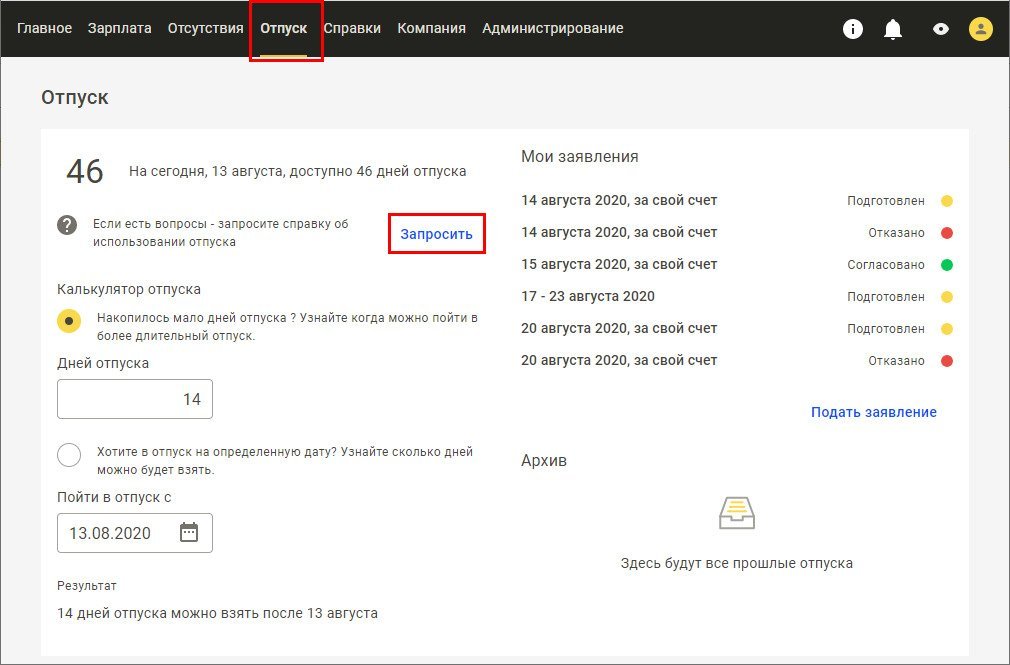
При заказе сотрудником справки, пользователю, назначенному ответственным за справки об остатках отпусков, будет создана соответствующая задача в программе в разделе Главное – Сервис – Мои задачи. К задаче автоматически прикрепляется запрошенная сотрудником справка. Достаточно нажать Выполнено, и справка уйдёт в кабинет сотрудника. Если по какой-то причине справка сформировалась неправильно, то по пиктограмме слева от неё её можно удалить и приложить новую взамен.

Сотрудник увидит запрошенную справку в разделах Отпуск и Справки своего кабинета.
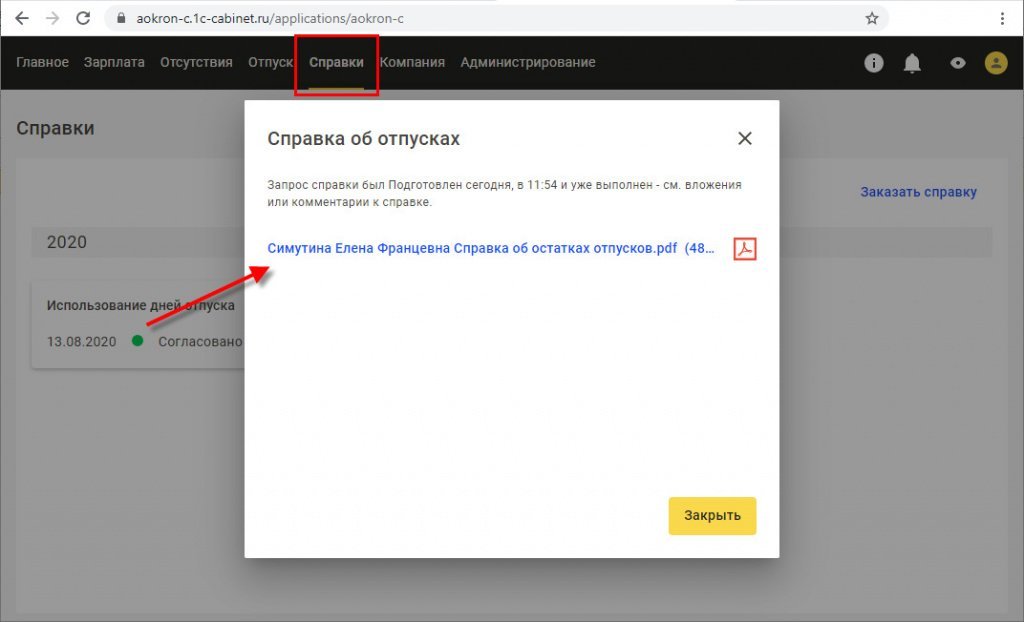
Заказ справок
В разделе Справки сотрудник может запросить и другие справки.
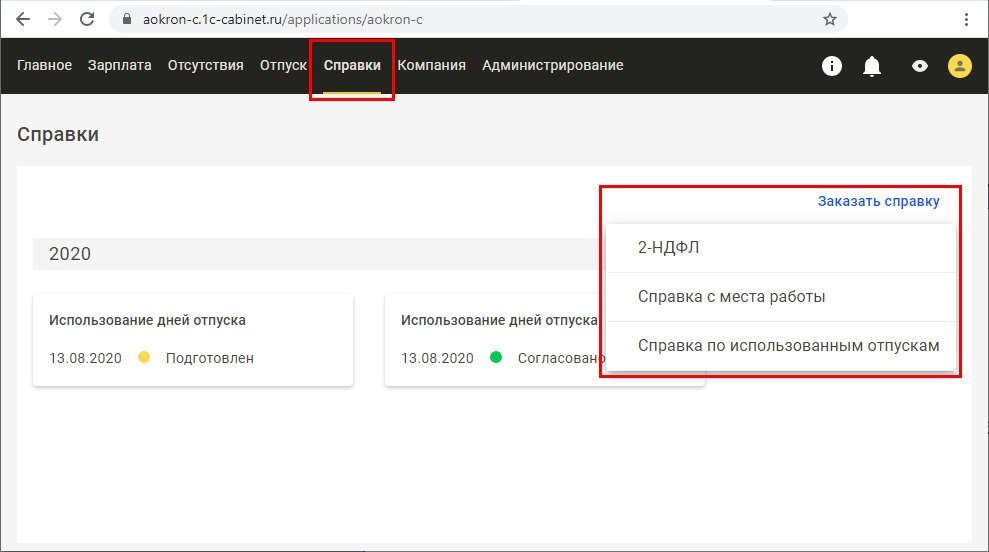
При заказе сотрудником справки, пользователю, назначенному ответственным за справки соответствующего вида, будет создана соответствующая задача в программе в разделе Главное – Сервис – Мои задачи.
При заказе справки с места работы к задаче автоматически прикрепляется справка по реализованной в программе форме. Достаточно нажать Выполнено, и справка уйдёт в кабинет сотрудника.
Если требуется передать справку по другой форме (например, по приложенному сотрудником образцу), то по пиктограмме слева от неё её нужно удалить и приложить требуемую взамен.
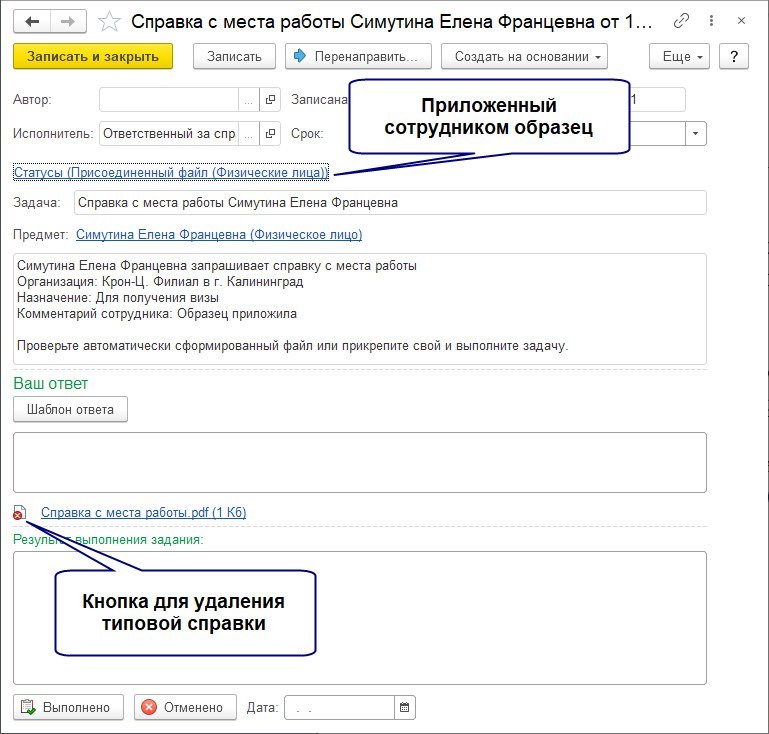
При заказе 2-НДФЛ к задаче автоматически создается и прикрепляется соответствующий документ программы. Необходимо его открыть, заполнить и провести. После этого достаточно нажать Выполнено, и справка уйдёт в кабинет сотрудника.
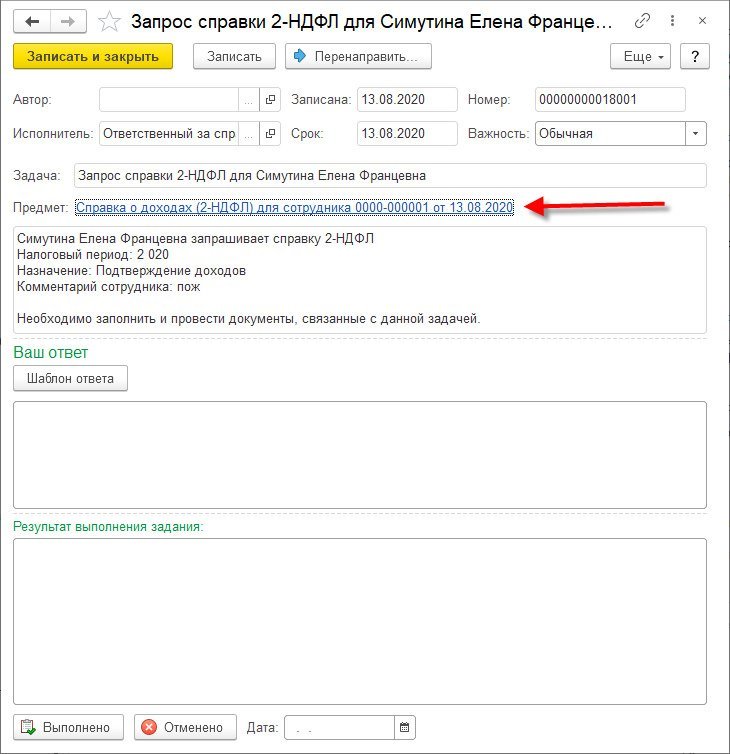
Подача заявлений на вычеты
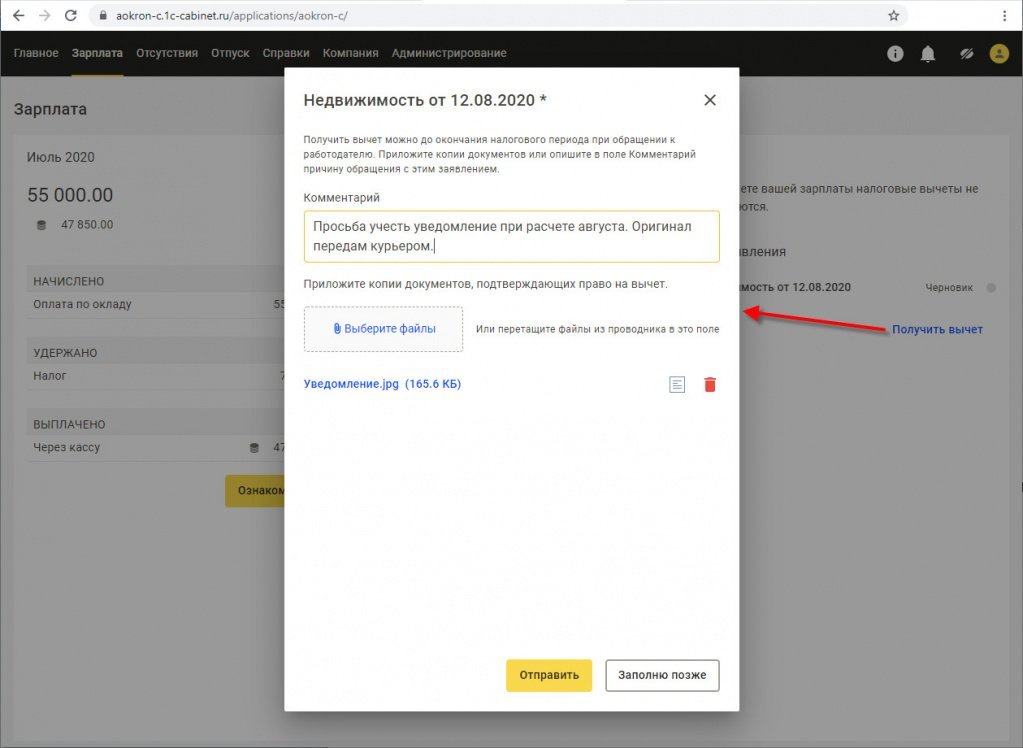
Пользователю, назначенному ответственным за налоговые вычеты, будет создана соответствующая задача в программе в разделе Главное – Сервис – Мои задачи. При этой задаче пользователь увидит приложенные сотрудником файлы, и на их основании должен ввести в программу соответствующий документ (заявление на вычет, уведомление о праве на вычеты).
После регистрации в программе такого документа задачу нужно отметить как выполненную, чтобы сотрудник увидел это в своём кабинете.
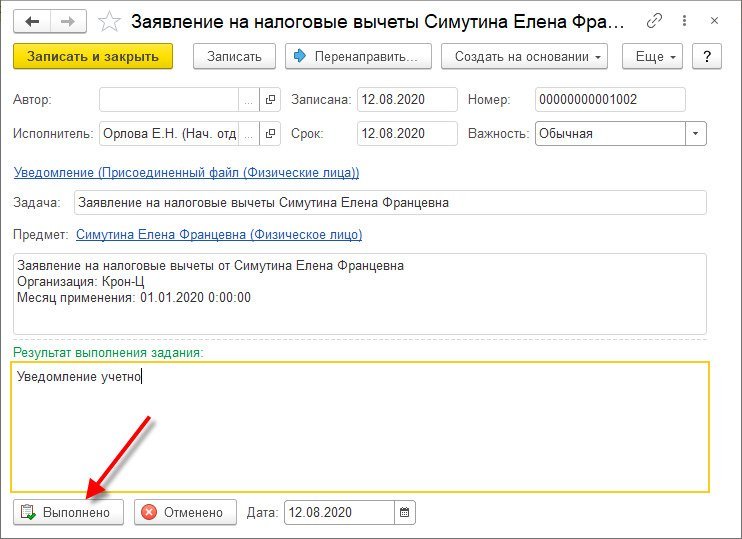
Если какой-то необходимой для регистрации вычета информации в отправленных сотрудником файлах не окажется, задачу можно отменить по кнопке Отменено и сообщить об этом сотруднику.
Информация о структуре компании
В разделе "Компания" сотрудники могут ознакомиться со структурой компании, со списком её сотрудников.
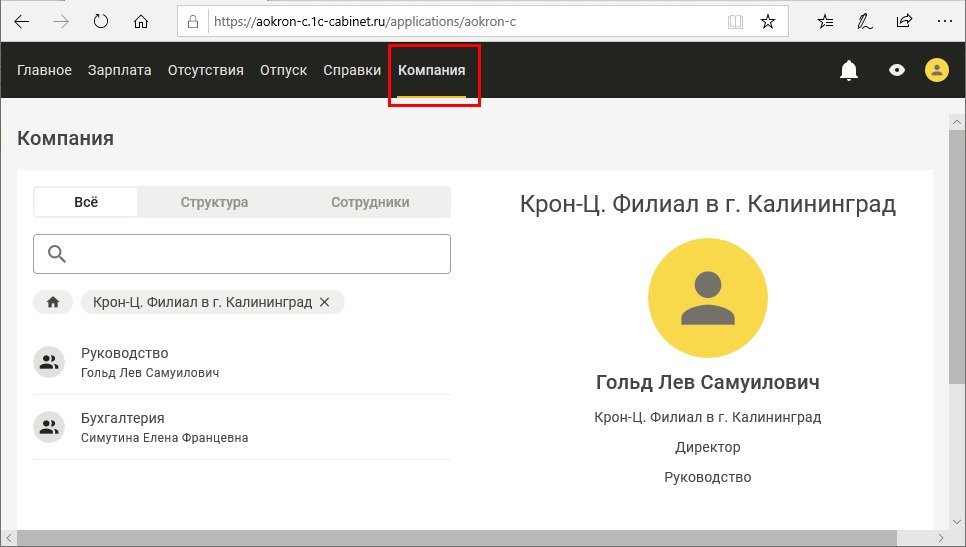
Изменение личных данных
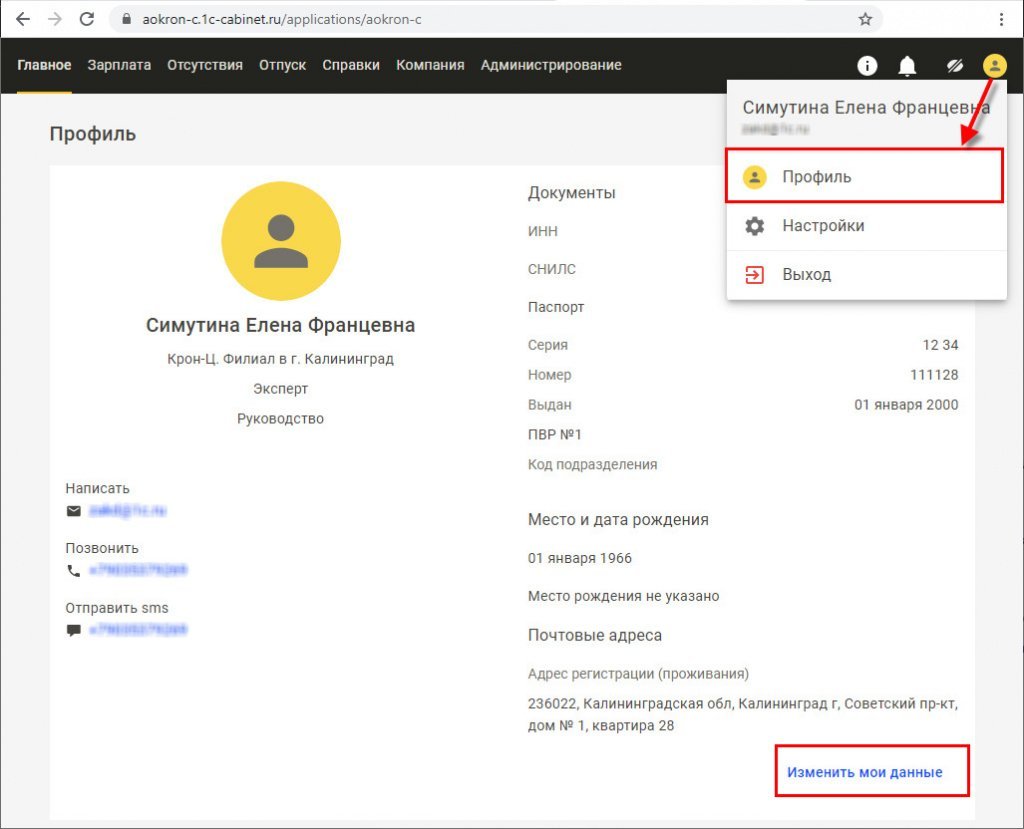
Пользователю, назначенному ответственным за изменение личных данных, будет создана соответствующая задача в программе в разделе Главное – Сервис – Мои задачи. При этой задаче пользователь увидит измененную сотрудником информацию, и может ввести соответствующие изменения в программу. После этого задачу нужно отметить как выполненную, чтобы сотрудник увидел это в своём кабинете.
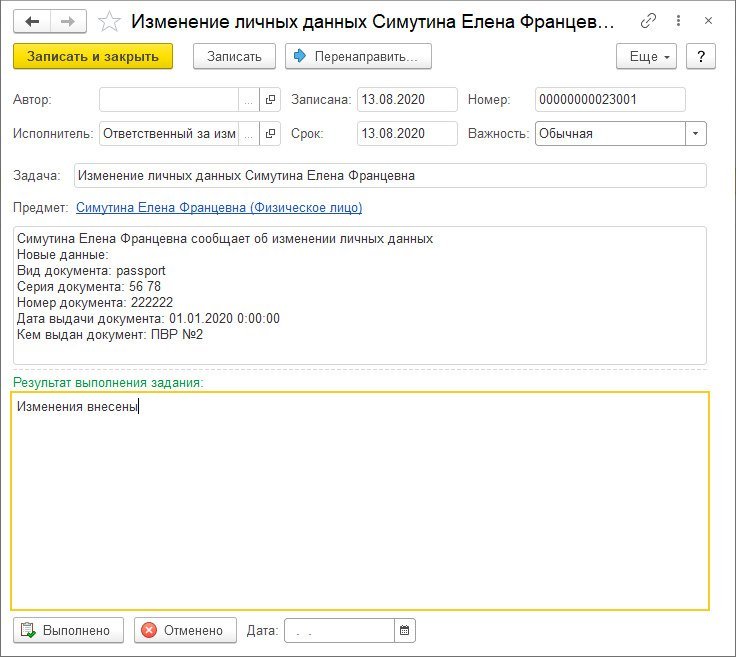
Для руководителей
Сотрудникам, назначенным руководителям подразделений или организаций, доступен раздел Руководителю, в котором он может согласовывать отсутствия сотрудников, а также просматривать сотрудников, которые еще не ознакомились с расчетными листками (если включена такая настройка).
Электронное хранение кадровых документов в организации
В состав конфигурации «Зарплата и управление персоналом» ред. 3 внедрена стандартная подсистема «Электронная подпись», с помощью которой можно подписывать присоединенные к кадровым приказам печатные формы. Эта возможность позволяет организациям частично перейти на хранение приказов на электронных носителях.Первоначальная настройка программы «Зарплата и управление персоналом» ред. 3 для работы с электронной подписью производится в разделе Администрирование – Общие настройки – Электронная подпись и шифрование.
Для включения возможности подписания файлов нужно установить флажок Электронная подпись и выполнить настройки справочников Программы и Сертификаты по ссылке Настройки электронной подписи и шифрования (см. рис. 1).
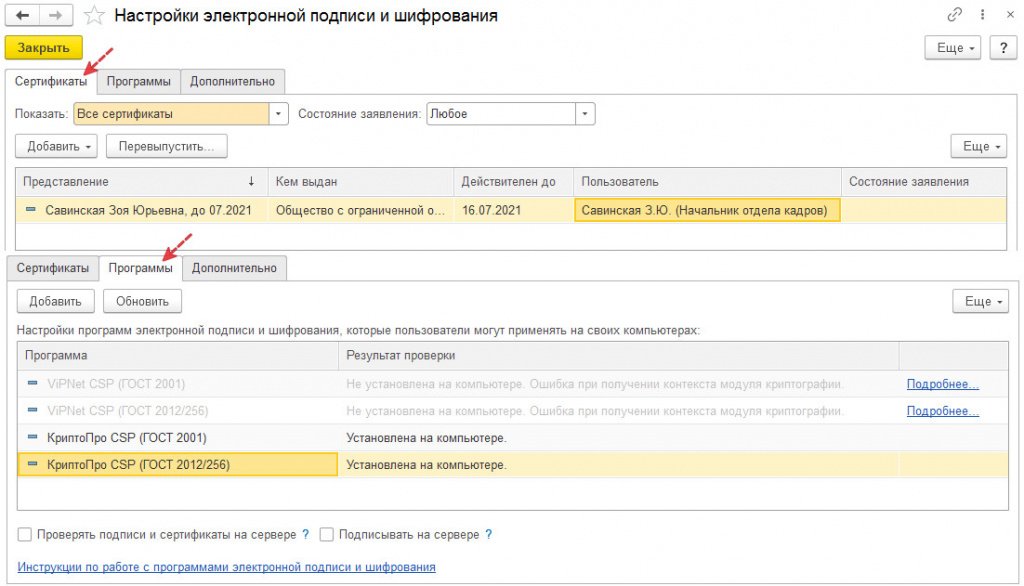
Рис. 1. Настройка электронной подписи
Для того, чтобы подписать электронной подписью приказ, в программе выполняются следующие действия:
В форме сохранения печатной формы установить переключатель в положение Присоединить к документу и выбрать нужный формат (например, Документ PDF/A (.pdf)) – см. рис. 2.
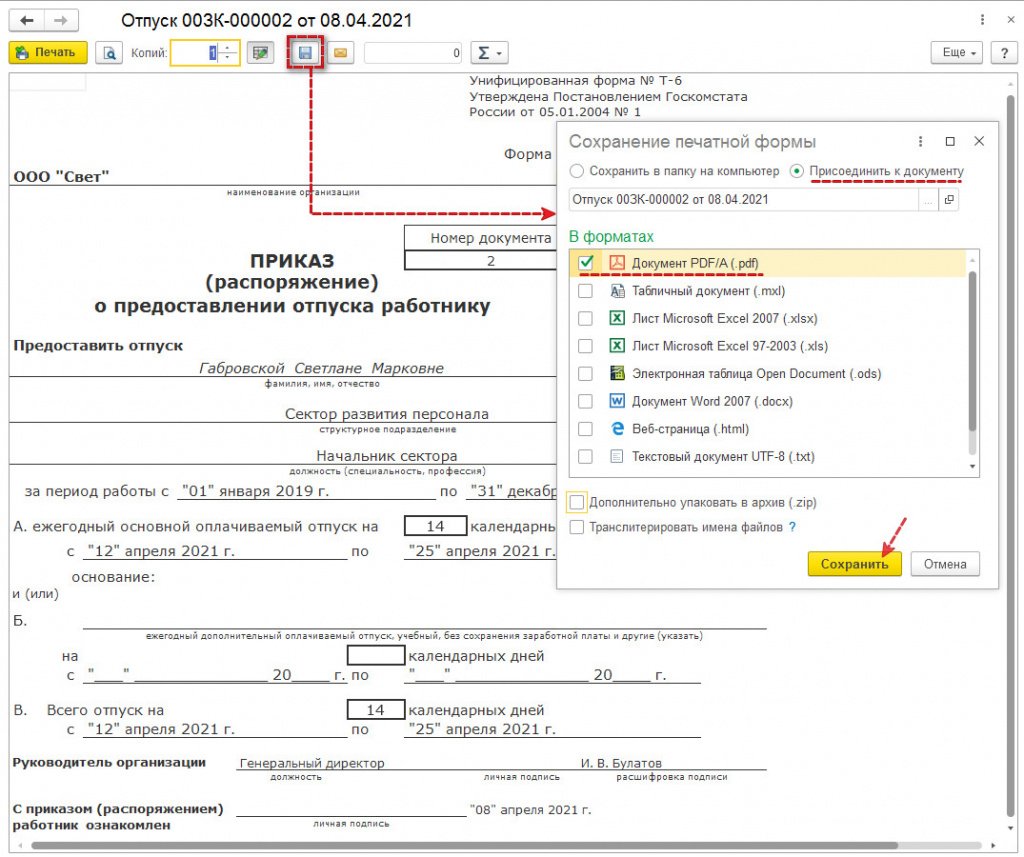
Рис. 2. Сохранение печатной формы
В форме списка присоединенных к документу файлов встать курсором на нужную печатную форму и в меню кнопки Электронная подпись выбрать пункт Подписать (см. рис. 3).
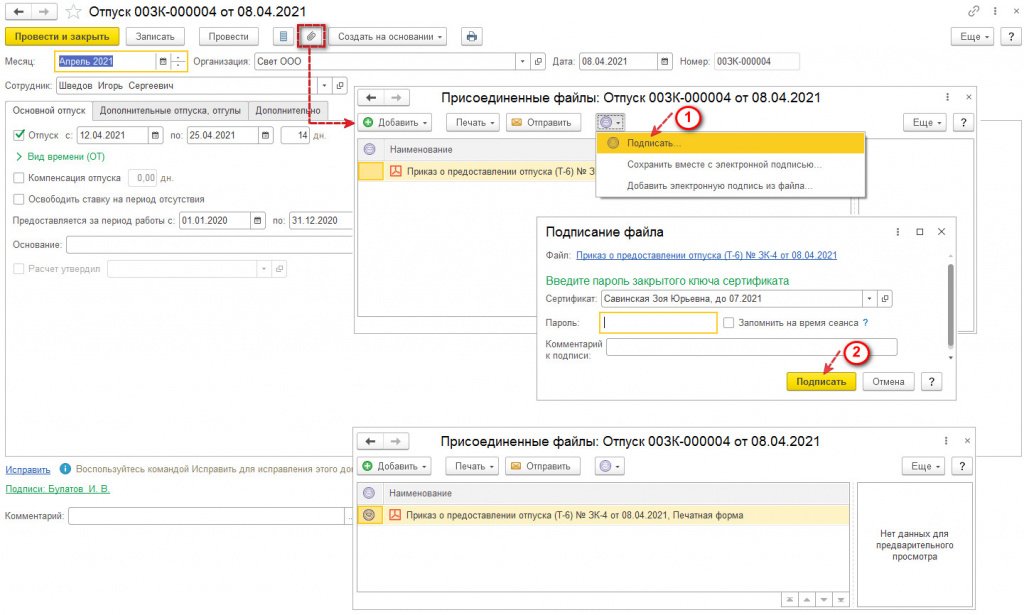
Рис. 3. Подписание присоединенного файла
Для того, чтобы выгрузить на диск подписанный электронной подписью документ, в меню кнопки Электронная подпись следует выбрать пункт Сохранить вместе с электронной подписью (см. рис. 4).
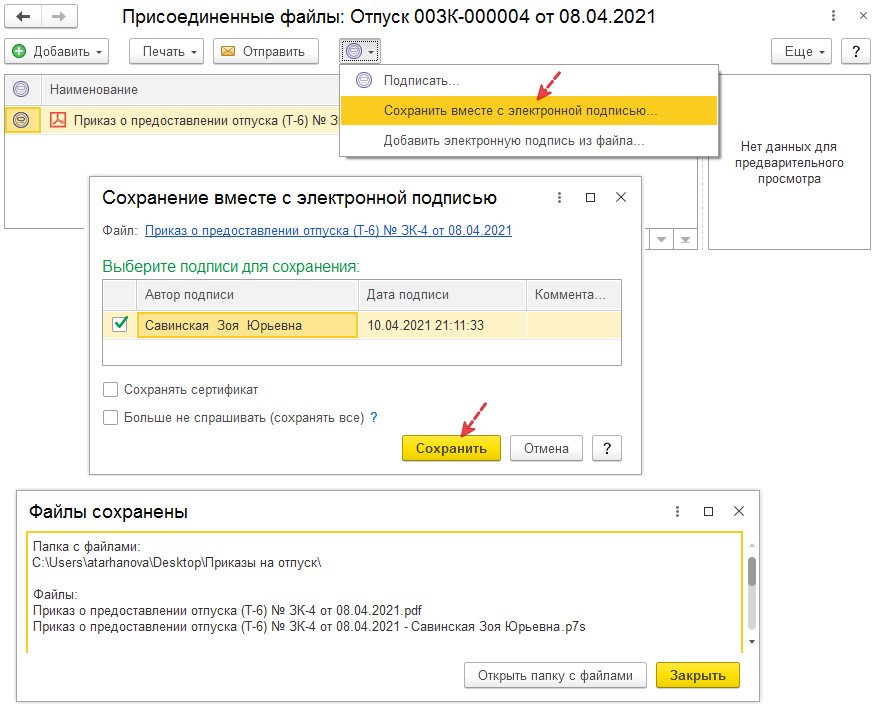
Рис. 4. Выгрузка подписанного электронной подписью документа
В результате электронный документ будет состоять из двух файлов:
файл печатной формы в выбранном формате (например, PDF);
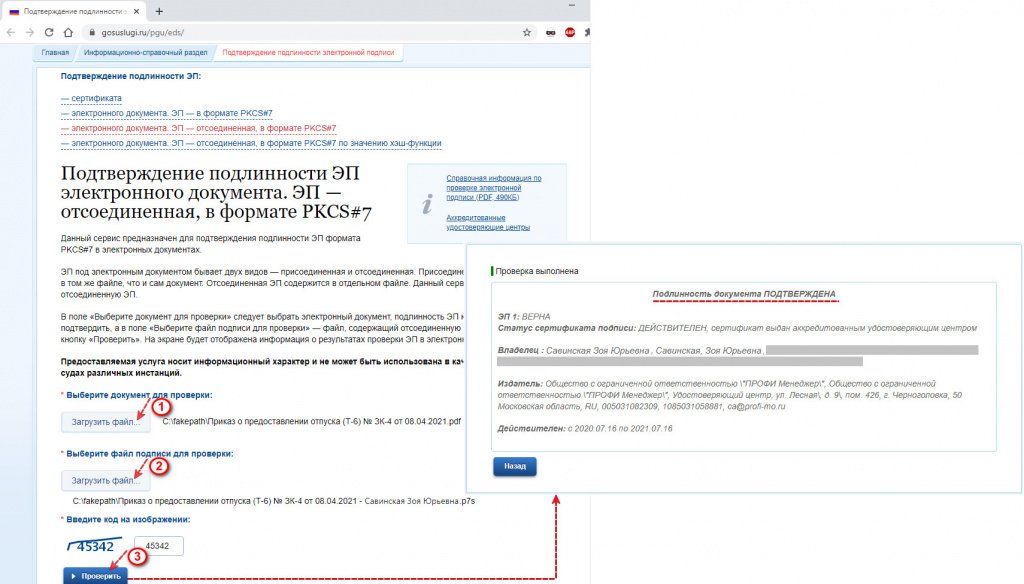
Рис. 5. Проверка подлинности электронной подписи
Безусловно, такой вариант хранения электронных документов не сможет обеспечить доступ сотрудников к своим электронным документам и к архиву предприятия.
Обмен кадровыми документами с сотрудниками в электронном виде
При этом локальная усиленная электронная подпись требует установки на компьютере сотрудника средств криптографической защиты информации (далее – СКЗИ), а указание на использование факсимиле присутствует только в Гражданском кодексе, трудовые же отношения регулируются нормами Трудового кодекса. Кроме того, разыскивать юридически значимые документы в электронной почте неудобно.
Виды электронной подписи
В электронном документообороте различают два вида электронной подписи: простая и усиленная. Усиленная электронная подпись, в свою очередь, может быть квалифицированной и неквалифицированной (ст. 5 закона № 63-ФЗ). Эти виды электронной подписи отличаются степенью защиты и областью применения.
Простая электронная подпись (далее – ПЭП) подтверждает, что документ подписал конкретный сотрудник с помощью кодов доступа (аутентификация с помощью логина и пароля, СМС, email и пр.), которые могут быть созданы внутри корпоративной системы работодателя ее собственными средствами. Поскольку для ПЭП нет единого стандарта формирования и применения, организация может самостоятельно разработать формат ПЭП, отвечающий положениям закона 63-ФЗ, и закрепить его в локальных нормативных актах. При этом если в документ после его подписания вносились изменения, то ПЭП не позволит их отследить.
В отличие от простой ЭП, усиленная электронная подпись гарантирует неизменность документа, и к ней можно применить процедуру проверки ее подлинности. Она обладает большей надежностью и приравнивается к собственноручной подписи работника (п. 4 ст. 5 закона 63-ФЗ). Для формирования усиленной ЭП используются СКЗИ.
Квалифицированный сертификат ключа проверки электронной подписи (УКЭП) выдает удостоверяющий центр, аккредитованный в соответствии с требованиями закона № 63-ФЗ от 06.04.2011 «Об электронной подписи». Выпуск сертификата УКЭП является платным, а срок действия, как правило, составляет один год.
Неквалифицированная ЭП (далее – УНЭП) подходит для работы с электронными документами внутри организации, если есть соглашение о признании ее собственноручной. Неквалифицированная подпись также может быть облачной, в этом случае не требуется установка СКЗИ на компьютер пользователя. Облачные ЭП безопасны и юридически значимы, при этом не требуют затрат на логистику и токены. У такой подписи также есть срок действия, который настраивается при выдаче сертификата.
Эксперимент по переходу на кадровый ЭДО
Федеральным законом от 24.04.2020 № 122-ФЗ предусмотрено проведение в России эксперимента по использованию отдельными работодателями и работниками электронных кадровых документов без их дублирования на бумаге. Задачей эксперимента по переходу на кадровый ЭДО является урегулирование существующих вопросов, касающихся использования в сфере трудовых отношений электронных кадровых документов и выработка плана по изменению трудового законодательства. В частности, в текстах будущих нормативных актов законодатель укажет на виды используемых работодателем и работником электронных подписей, место хранения электронных документов и порядок получения согласия от сотрудника.Виды электронной подписи в законопроекте о кадровом ЭДО
При кадровом электронном взаимодействии работодатель в лице ответственных сотрудников должен подписывать документы с использованием УКЭП. Допускается применение ПЭП со стороны сотрудника, если обмен документами производится через систему «Работа в России».
Авторизация сотрудника на портале «Работа в России» производится по учетной записи Единой системы идентификации и аутентификации (ЕСИА). В этом случае ключом ПЭП является учетная запись сотрудника в ЕСИА.
Если же обмен производится с помощью системы работодателя, то работник применяет УКЭП или УНЭП. Предприятие приобретает лицензии на программу-криптопровайдер (например, КриптоПро CSP), и формируемые сотрудниками электронные подписи будут условно бесплатными. Можно использовать и бесплатные СКЗИ, например VipNet CSP. Помимо выпуска сертификатов, потребуется их установить на все рабочие компьютеры, настроить информационные системы на работу с криптопровайдером и с этим сертификатом, а также следить за их валидностью, перевыпускать и отзывать.
При этом для закрытого перечня кадровых документов (трудового договора и допсоглашения к нему, договора о материальной ответственности и ученического договора) федеральным законом № 122-ФЗ предлагается использование сотрудником УКЭП или УНЭП.
Схема электронного взаимодействия в рамках эксперимента
Схема движения электронного кадрового документа представлена на рис. 6.
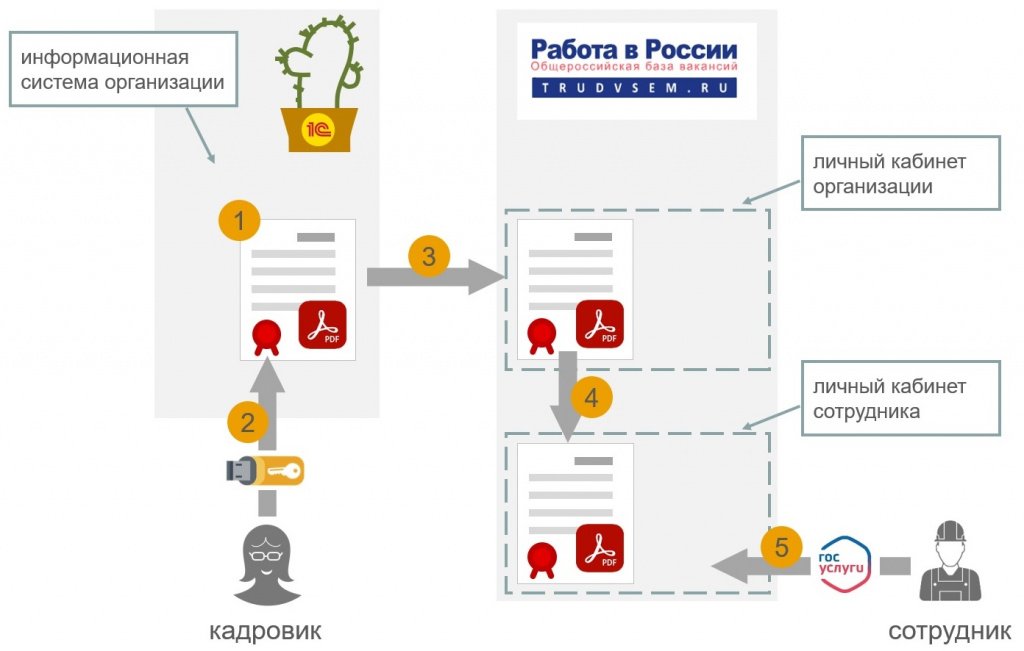
Рис. 6. Схема движения электронного кадрового документа
Оформление кадрового документа может производиться в информационной системе работодателя (в нашем случае – «1С:Зарплата и управление персоналом 8» ред. 3).
Подписание документа усиленной квалифицированной электронной подписью работодателя.
Предоставление документа в электронном виде осуществляется путем выгрузки документов из «1С:Зарплаты и управления персоналом 8» ред. 3 на портал «Работа в России».
Кадровик, авторизовавшись в личном кабинете организации на портале «Работа в России», обработает загруженные из «1С:Зарплаты и управления персоналом 8» ред. 3 документы (сгруппирует их в журналы и «протолкнет» в кабинеты сотрудников).
Работник, авторизовавшись в личном кабинете на портале «Работа в России», подписывает документы электронной подписью, выражая согласие с их содержимым.
После этого в личном кабинете организации кадровик получит информацию об ознакомлении сотрудника с документом.
Помимо электронного обмена документами, портал «Работа в России» обеспечивает долгосрочное хранение архива кадровых документов и снимает вопрос о долгосрочном хранении электронных документов и доступа сотрудников (в том числе бывших) к этим документам.
Таким образом, при переходе на электронный кадровый документооборот от работодателя, в первую очередь, требуется получить согласие сотрудника, снабдить кадровиков ключами и квалифицированными сертификатами электронной подписи, обеспечить сотрудников ключами неквалифицированной или простой электронной подписи.
Согласие сотрудника на участие в кадровом ЭДО
Для того, чтобы работодателю получить согласие работника на участие в электронном кадровом документообороте, потребуется:
внести изменение в локальный акт организации (коллективный договор) и ознакомить сотрудников с новой редакцией под подпись.
оформить изменение к трудовому договору для текущих сотрудников, а при приеме новых работников вписывать согласие в трудовой договор (контракт).
оформить отдельный документ-согласие на присоединение к кадровому ЭДО.
Предполагается, что согласие будет подписано такой подписью, чтобы она была юридически значимой и за пределами предприятия. Поэтому потребуется подписать хотя бы один документ собственноручной подписью либо квалифицированной подписью, сертификат которой получен в аккредитованном УЦ.
Вопрос о том, возможно ли будет использовать для подписания согласия неквалифицированную подпись для дистанционных работников, в настоящее время обсуждается в рабочей группе по внедрению кадрового ЭДО.
Интеграция «1С:Зарплаты и управления персоналом 8» ред. 3 и портала «Работа в России»
В одном из очередных релизов конфигурации «Зарплата и управление персоналом» ред. 3 появится возможность настройки выгрузки печатных форм документов на портал «Работа в России».
Для этого в настройках кадрового учета потребуется установить флажок Используется интеграция с порталом «Работа в России». После включении этой опции в печатных формах приказов появится кнопка Передать на «Работа в России» (см. рис. 7).
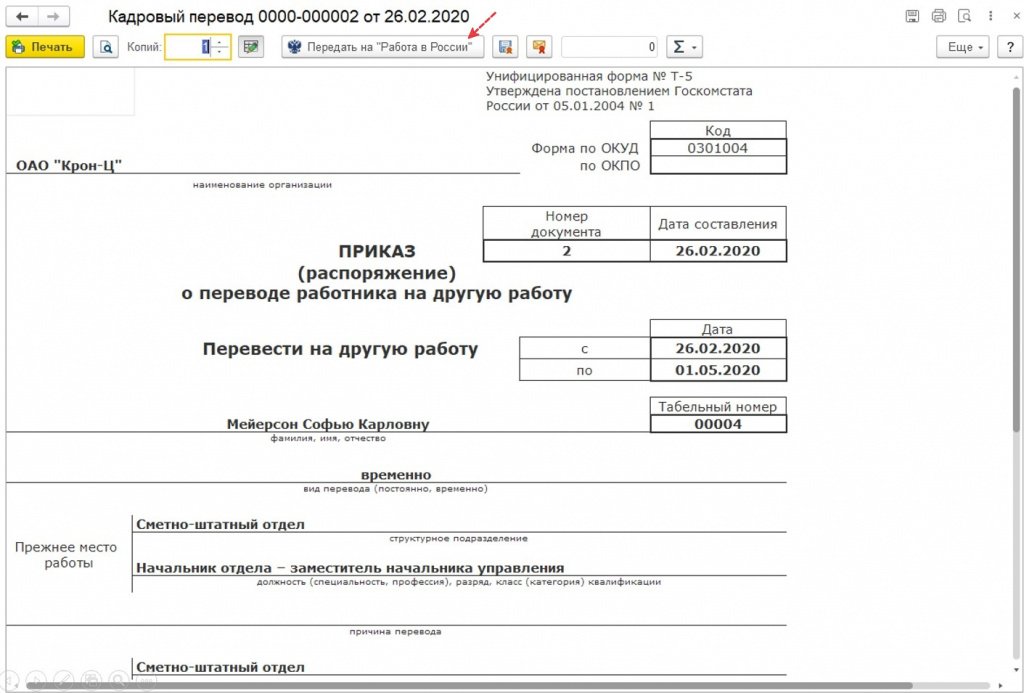
Рис. 7. Подписание и публикация приказа на портале «Работа в России» одной кнопкой
В планах развития «1С:Зарплаты и управления персоналом 8» ред. 3 – подписание документов несколькими ответственными лицами и передача документа на подписание ответственному лицу.
Кадровый ЭДО в сервисе «1С:Кабинет сотрудника»
Поскольку документооборот через портал «Работа в России» является односторонним (работодатель может подписать документ и ознакомить с ним сотрудника), сотруднику негде написать и подписать заявление или запросить справку.
Сервис «1С:Кабинет сотрудника» позволит сделать сотрудников полноценными участниками кадрового ЭДО:
Администратор абонента сервиса включает в настройках использование ЭП, и сотрудники сами могут формировать для себя сертификаты УНЭП и применять их для всех случаев, когда необходимо что-то подписать. Сертификаты УНЭП хранятся в облачном хранилище. Планируется, что администратор абонента сервиса сможет настраивать срок действия сертификата сотрудника. Когда срок действия будет заканчиваться, сервис предупредит об этом сотрудника. При этом сотрудник сможет перевыпустить сертификат в любой момент.
Сотрудники подписывают свои документы с любого устройства, в том числе со смартфона, вводя пароль закрытого ключа ЭП один раз за сеанс.
Таким образом, готовым решением для перехода на кадровый ЭДО, отвечающим всем требованиям законодательства, может стать использование следующих программно-технических средств:
Конфигурация 1С с зарплатным модулем («1С:Зарплата и управление персоналом» ред. 3, «1С:Зарплата и кадры государственного учреждения» ред. 3, «1С:ERP» ред. 2, «1С:Комплексная автоматизация 8» ред. 2), в которой происходит подготовка кадровых документов, их подписание УКЭП, публикация на портале «Работа в России» и взаимодействие с сервисом «1С:Кабинет сотрудника».
Система «Работа в России», которая обеспечит долгосрочное хранение электронных кадровых документов с гарантией от государства.
Сервис «1С:Кабинет сотрудника», который позволит сделать сотрудников полноценными участниками кадрового ЭДО, где сотрудник сможет подписывать УНЭП кадровые документы, получать информацию о своей зарплате, писать заявления, заказывать и получать справки и др.
Читайте также:

